ブログに画像としてPS4のSHAREボタンや、PSVITAのホームボタン+スタートボタン同時押しでのスクリーンショットを使っていますが、
それぞれのゲーム機本体から、ワードプレスを使っているパソコンへとどうやって画像を渡そうかと試行錯誤して時間をかけてしまいましたが、自分のやり方を見つけることができたので、この方法をSHARE(記事の公開)ボタンでSHAREします。
PS4 SHAREボタンでツイート
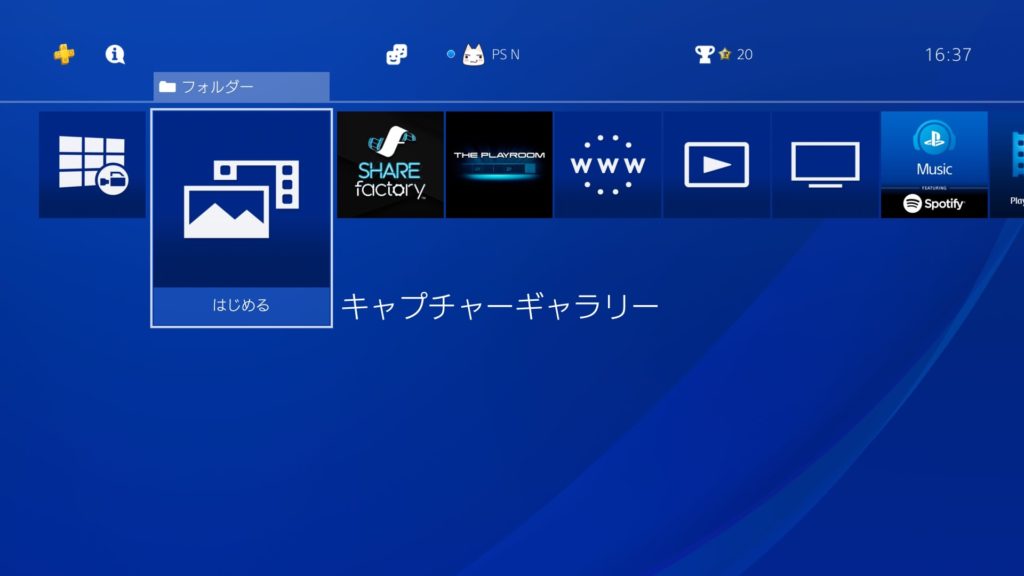
PS4では、スクリーンショットを保存した後、キャプチャーギャラリーから撮ったスクリーンショットを選択してSHAREボタンを押し、ツイッターでシェアを選択することによって、画像をツイッターに投稿します。
PCでそのツイッターアカウントにログインして画像をクリック、さらに右クリック。
僕の場合は、「イメージをダウンロードに保存」で、ダウンロードフォルダへ画像をコピーして、あとはワードプレスで画像をメディアライブラリにアップロードして使用する、ということですね。
Switch アルバムからツイート
ニンテンドースイッチのスクリーンショットを使用する方法も追加しておきます。(2020/4)
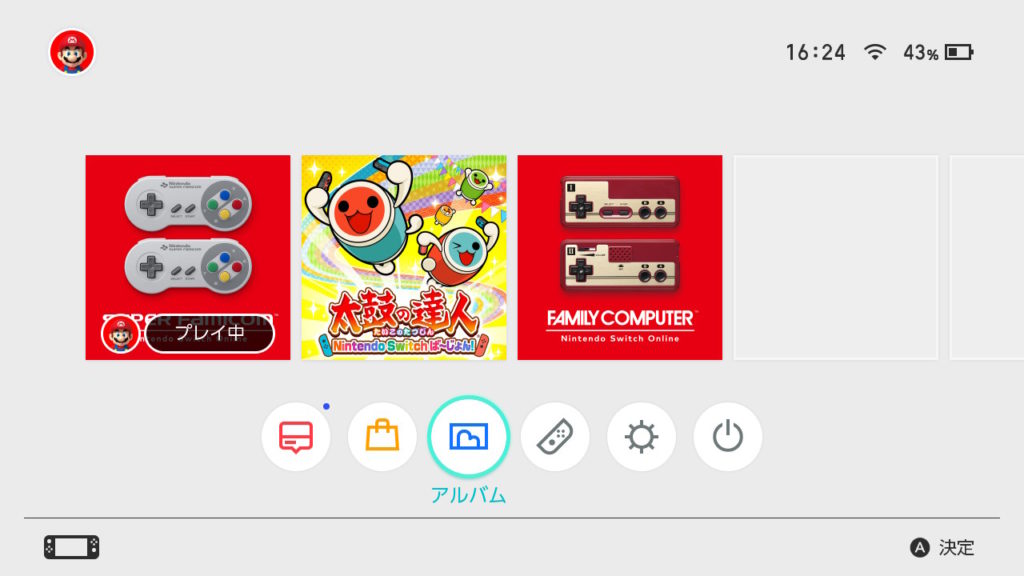
スイッチコントローラーのキャプチャーボタンを押してスクリーンショットを保存したら、メインメニューのアルバムから投稿したい写真を選んで決定→もう一度右ボタン(Aボタン)を押すことでスイッチからもツイッターに投稿できます。
PSVITA LiveTweetアプリでツイート
僕はこの、PSVITAのスクリーンショットをどうやってPCに渡すかで、かなり時間をかけてしまいましたが、結論から言うと上記の通り、LiveTweetアプリを使って、同じくツイッターで画像をあげる。と言う方法にたどり着きました。
LiveTweet for PlayStation Vitaアプリは、PlayStation Storeから、ゲーム→すべて→アプリケーションの中の、下の方にあると思います。
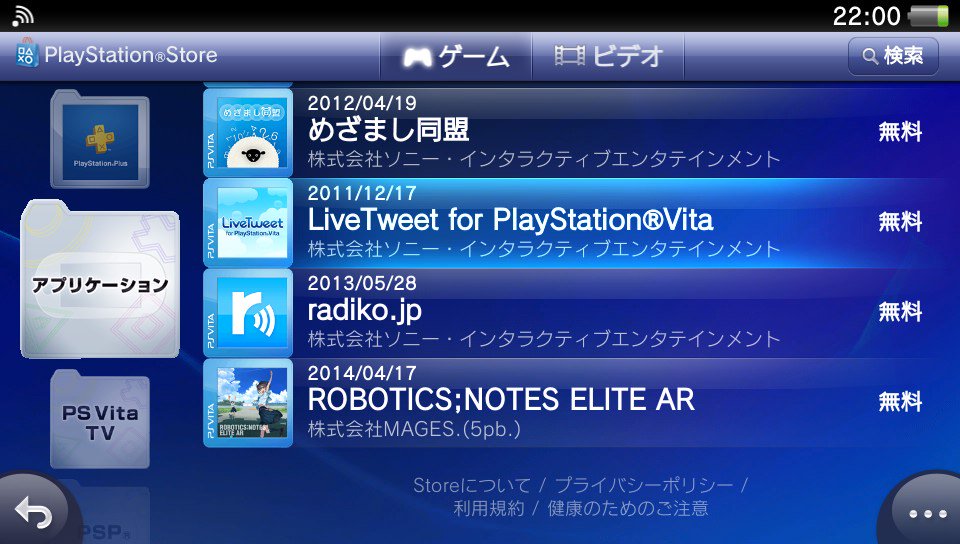
これをダウンロードして、作ってある自分のアカウントでログインして、PINコードの入力をして使用可能になります。
あとはPS4と同じようにツイートに画像を載せて、PCからそれをダウンロードすることで使用しています。
方法にたどり着くまで
ここから下は、僕がこの方法にたどり着くまでの道のりを蛇足ながら書き記します。
スクリーンショットをPCに移そうと、VITAのフォトアプリ→ギャラリーから、撮ったスクリーンショットを表示させて、画面右下の詳細ボタンを押すと、メニューが出てきます。
そのメニューの選択肢の中で画像の転送に使えそうなものが、
- [メッセージ]で送る
- Eメールで送る
であると思った僕はまずお手軽そうな[メッセージで送る]を試してみました。
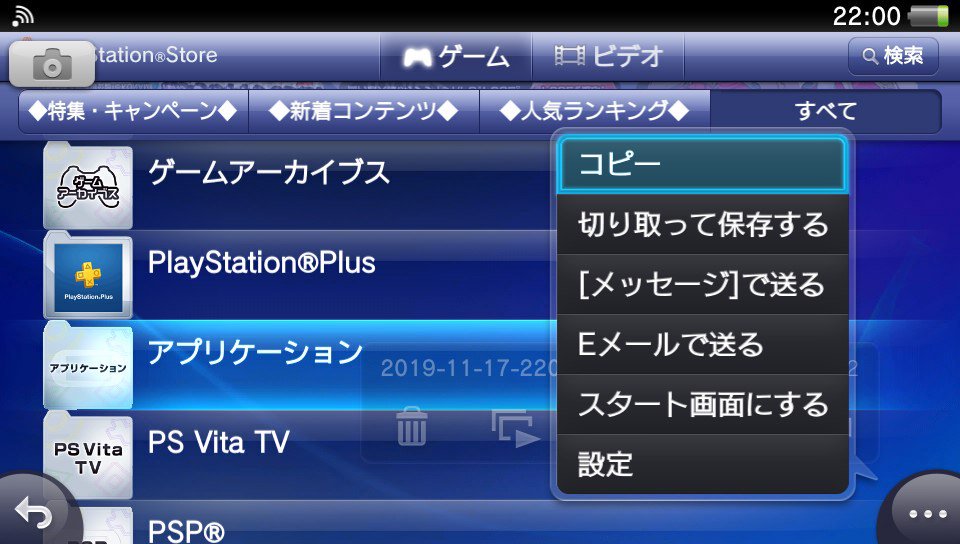
[メッセージ]で送る
PS4の、自分の二つ目のPSアカウントに向けて画像付きメッセージを送信!としても、送信できませんとエラーメッセージ。これはプライバシー設定で自分が他人からのメッセージを許可しないに設定していただけと言うことに気づくのに1時間ほどのロス。
それに気づいて設定を変更すると、スクリーンショットを送ることはできましたが、画面の四隅が見切れてしまっていました。二枚送って、同じように完全な表示をすることはできないと悟り、この方法は断念しました。
PCとVITAを直接接続
いや、USBで直接接続もできるんじゃない?とふと思ったので、早速繋げても無反応。
あっ、専用のソフトをPCにインストールするのか!とPSのサイトからコンテンツ管理ソフトをダウンロード。
しかし、その管理ソフトも、インストールに成功しても全く無反応だったので、もうVITAは古いもの扱いで対応してくれないのかなと、悲しくなりました。
Eメールで送る
ならばと、残った選択肢の、Eメールでの画像送信を試みました。
すると、VITAのメールアプリが起動し、メールアカウント情報入力画面に移りましたが、何度入力してもなぜかエラーが出て、VITAにメールアカウントを紐づけることができませんでした。
調べると、セキュリティの問題で信頼性の低いアプリからのログインをgmailが自動で弾いてくれる機能のおかげであると結論づけることができました。
それでも、特別なパスワードを発行してから…のような方法があるみたいでしたが、さすがに面倒かな〜と、途方にくれるところでしたが、ふと気づいて、VITAでもツイッターで送れるかもと、Live Tweetアプリにたどり着けました。
こんな簡単なことでも、気づくのに5時間ほど無駄にしてしまったので、僕と同じ過ちをおかさないで欲しいと思い、この記事をSHAREします。しかし、僕が知らないだけでもっといい方法もあるのかもしれません。そのときはこの方法は忘れてください。
コメント